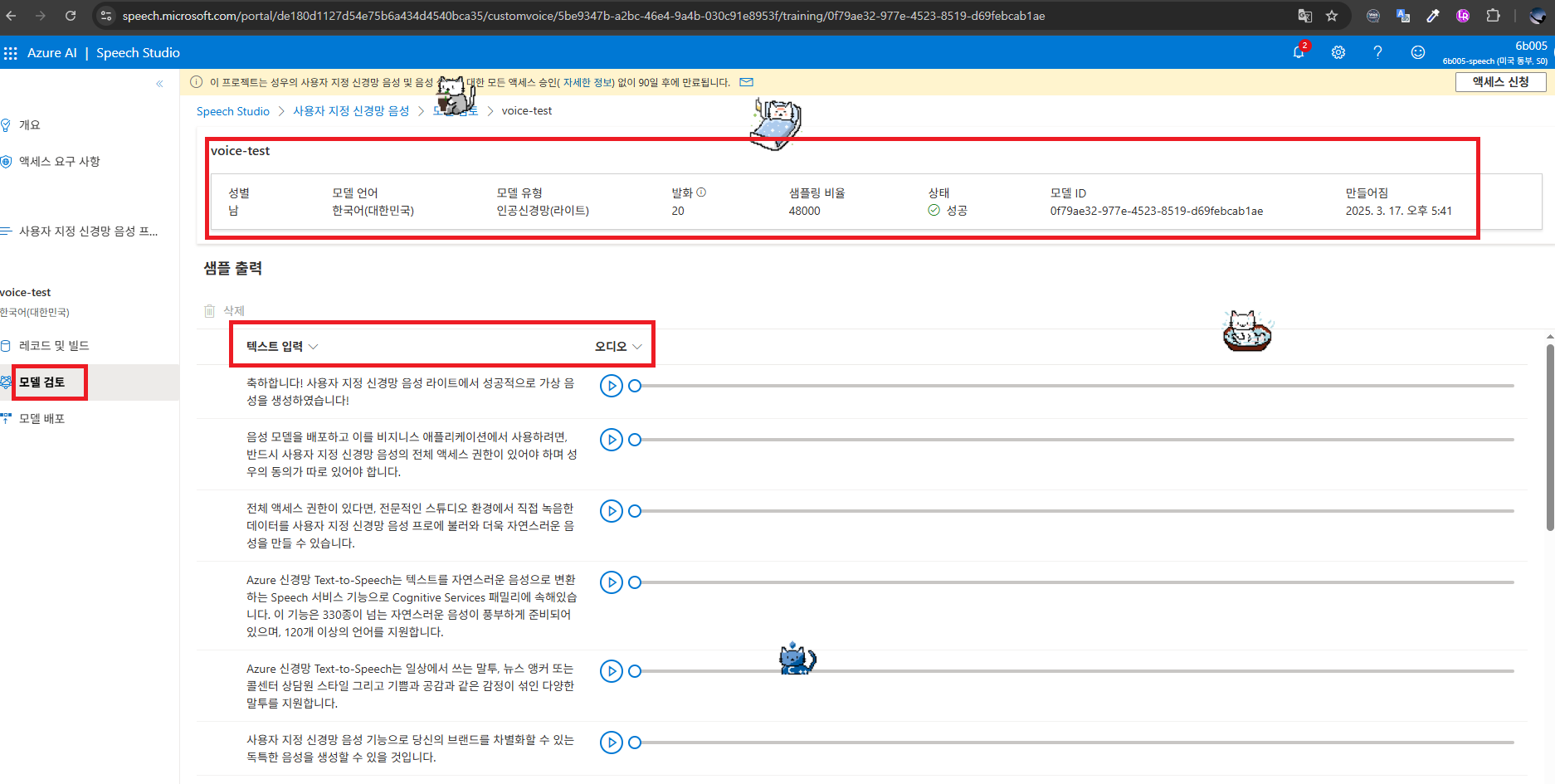[Azure] Azure AI Speech - Custom Voice 만들기
카테고리: Azure
태그: azure ai speech azure custom voice azure portal azure services azure
🎯 Azure AI Speech - Custom Voice 만들기
Azure AI Speech Service에서 Custom Voice를 만들어보자.
- Azure는 많은 기능이 빠르게 변화하고 있으므로 캡처한 이미지는 참고만 하자.
1. 🔧 Custom Voice 세팅하기
1.1 Speech Studio 기본 세팅
- Azure Portal에 들어가서 이전에 생성한 Speech Resource에 들어가면 Speech Studio에 들어가는 버튼이 있다.
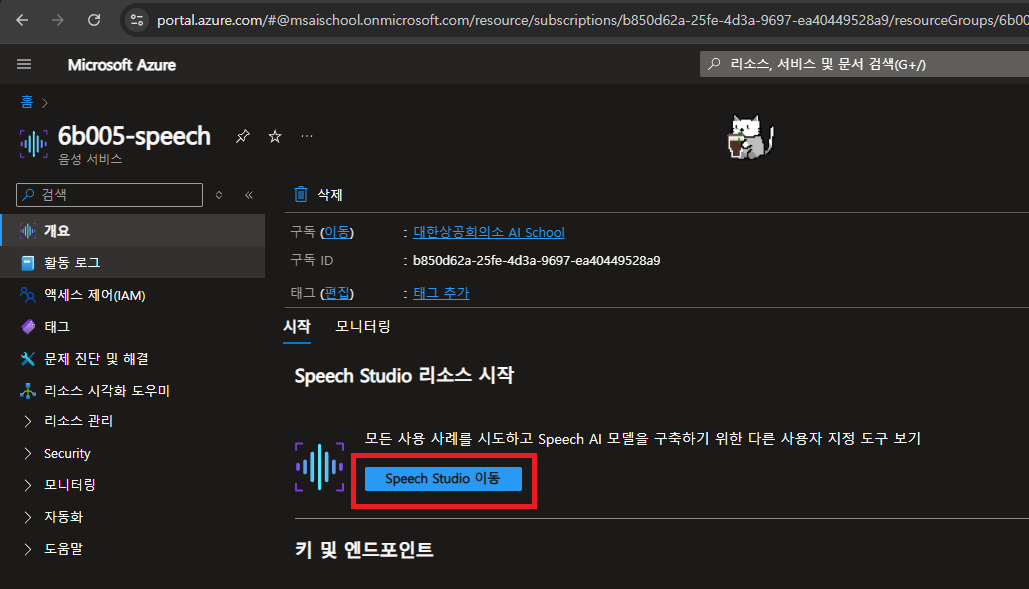
- Speech Studio에 들어가서 스크롤을 내리면 보이는
Custom Voice를 선택하자.
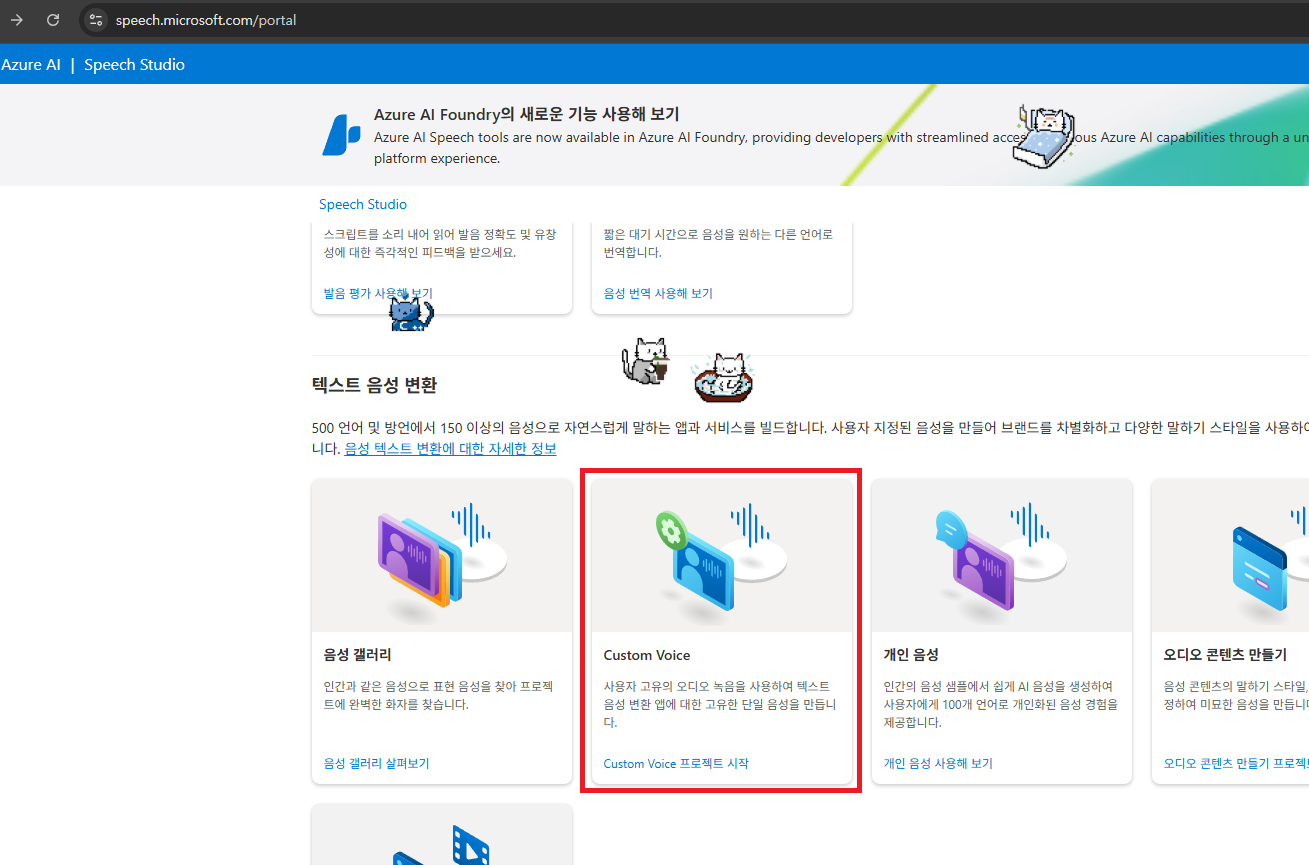
- 들어가서
Custom Voice 프로젝트를 생성하자. - 진행하고자 하는 프로젝트의 정보를 넣고 프로젝트를 만들자.
- 교육 데이터의 언어로
한국어도 있으니 사용할 교육 데이터에 따라 선택하자.
- 교육 데이터의 언어로
- 만들기를 누르면 프로젝트가 만들어진다.
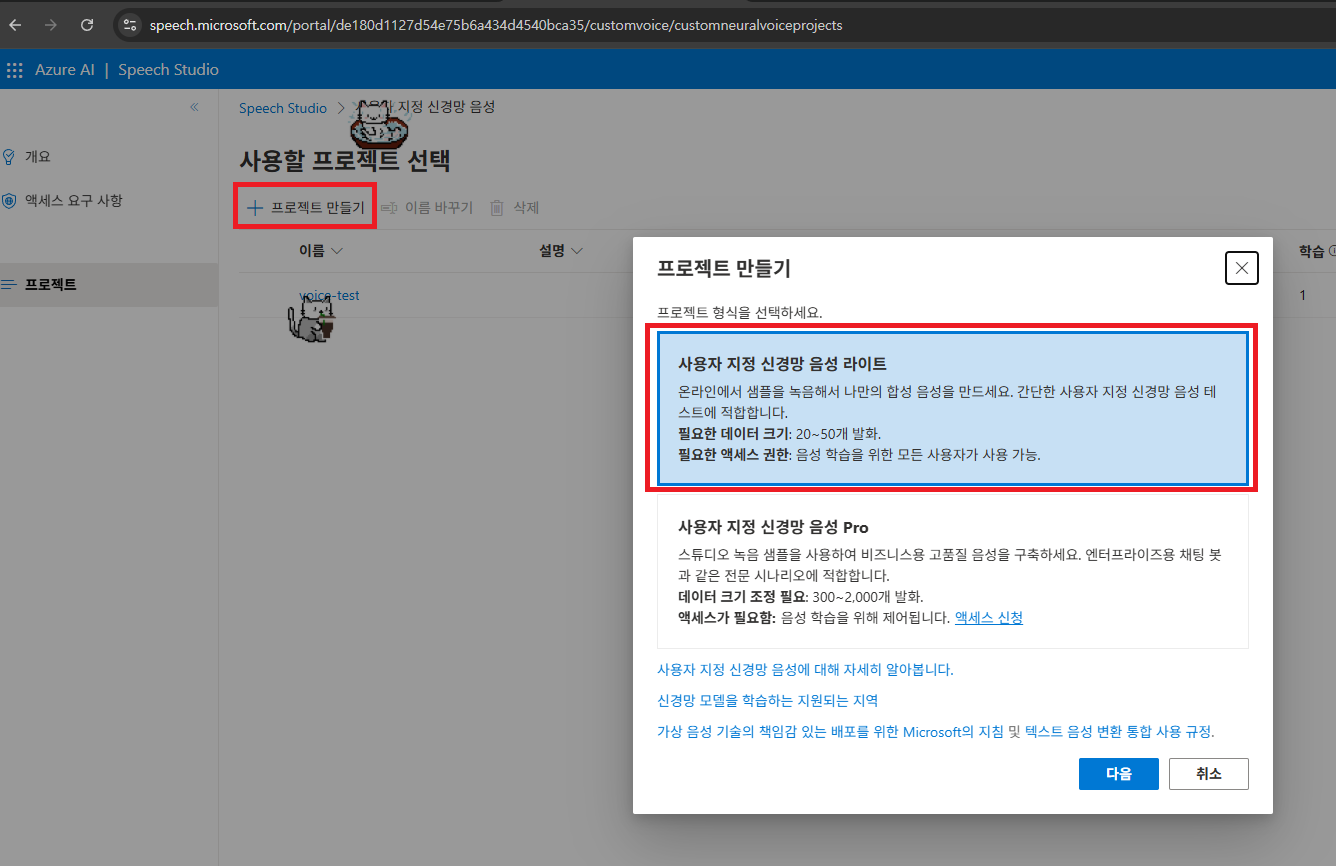
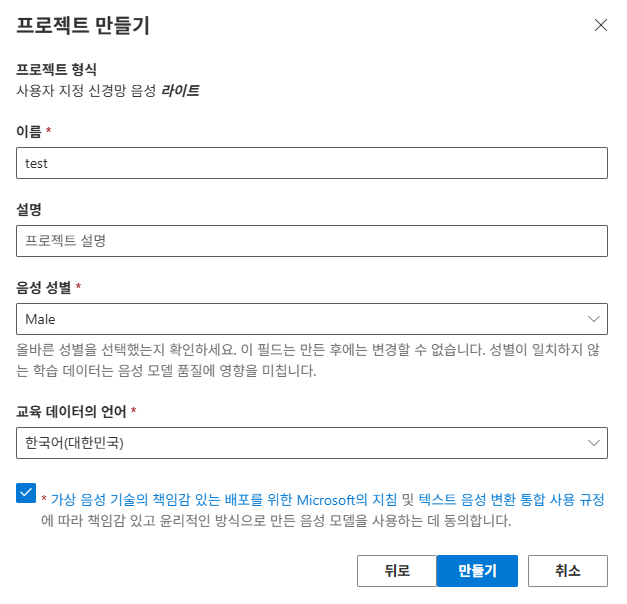
1.2 레코드 및 빌드
- 프로젝트가 생성되어 들어가보면 레코드 및 빌드에서 내 목소리를 레코드하고 학습시킬 수 있다.
- 시작 버튼을 누르면 성우 사용 약관을 볼 수 있다. 확인 후 동의를 하자.
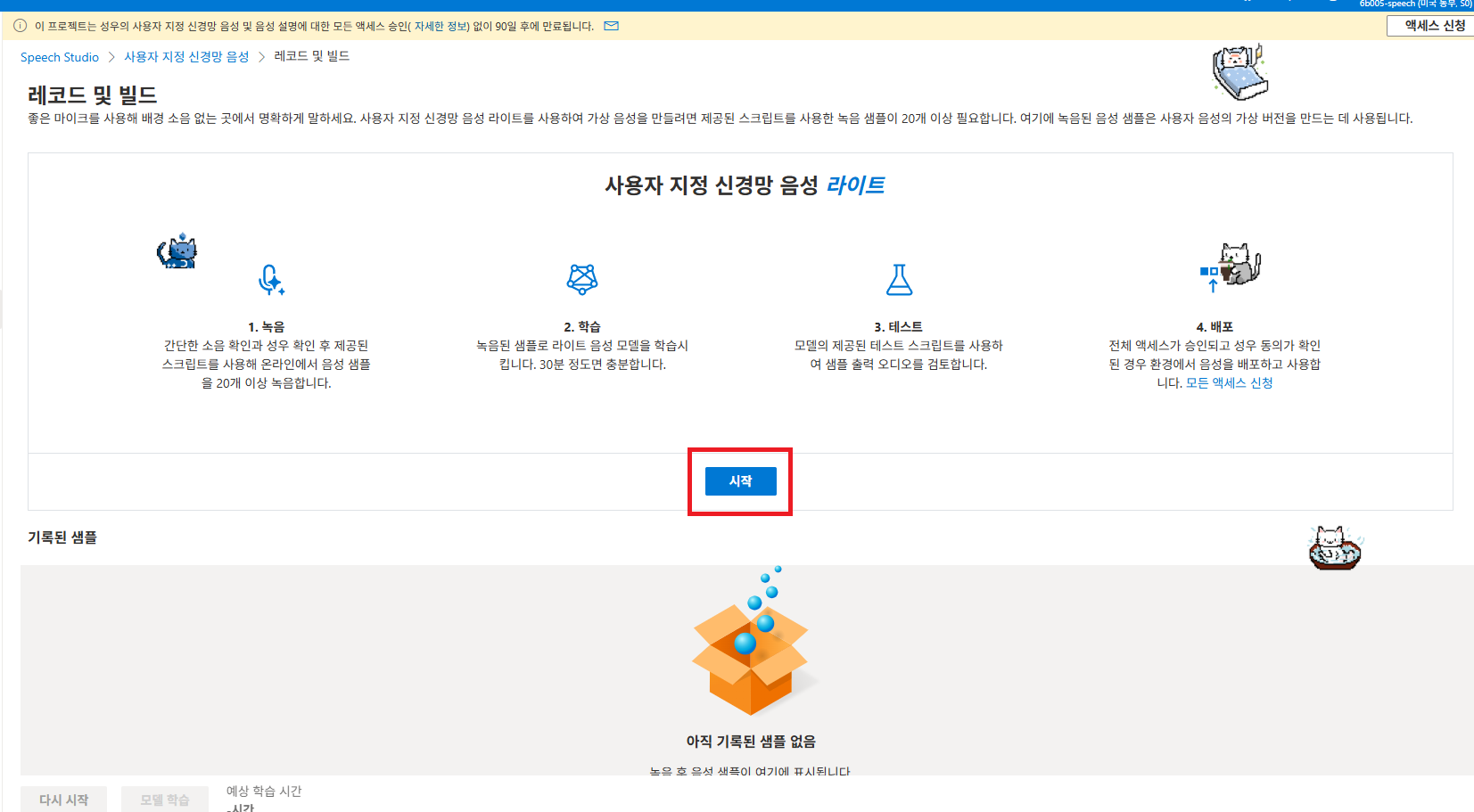
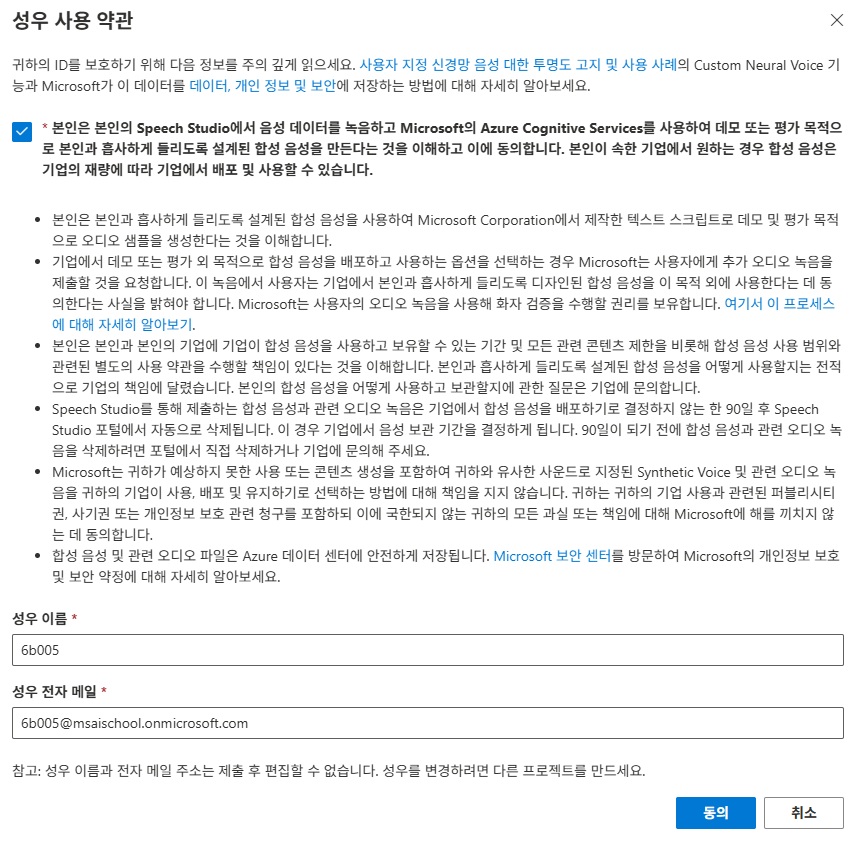
- 마이크로 주변 소음을 체크하고 녹음 단계로 넘어갈 수 있다.
- 녹음 단계에서는 총 20개의 문장을 내가 직접 발음하여 녹음을 하면 된다.
- 이때 여러가지 품질이 괜찮은지 체크가 되는데 잘 확인하고 다음 문장으로 넘어가자.
- 제대로 녹음이 안되는 문장은 넘어가도 된다. 예시 문장이 50개가 있어 그 중 20개만 잘 녹음하고 학습을 진행하면 된다.
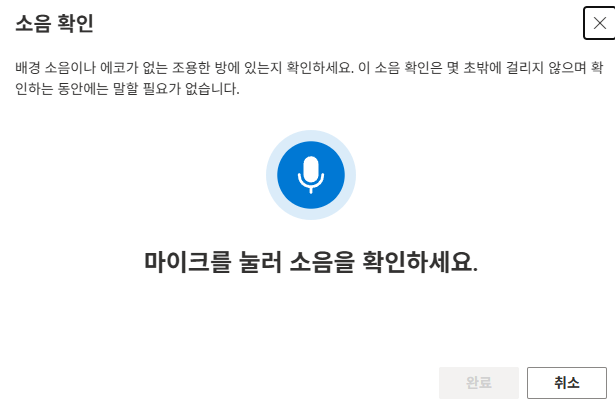
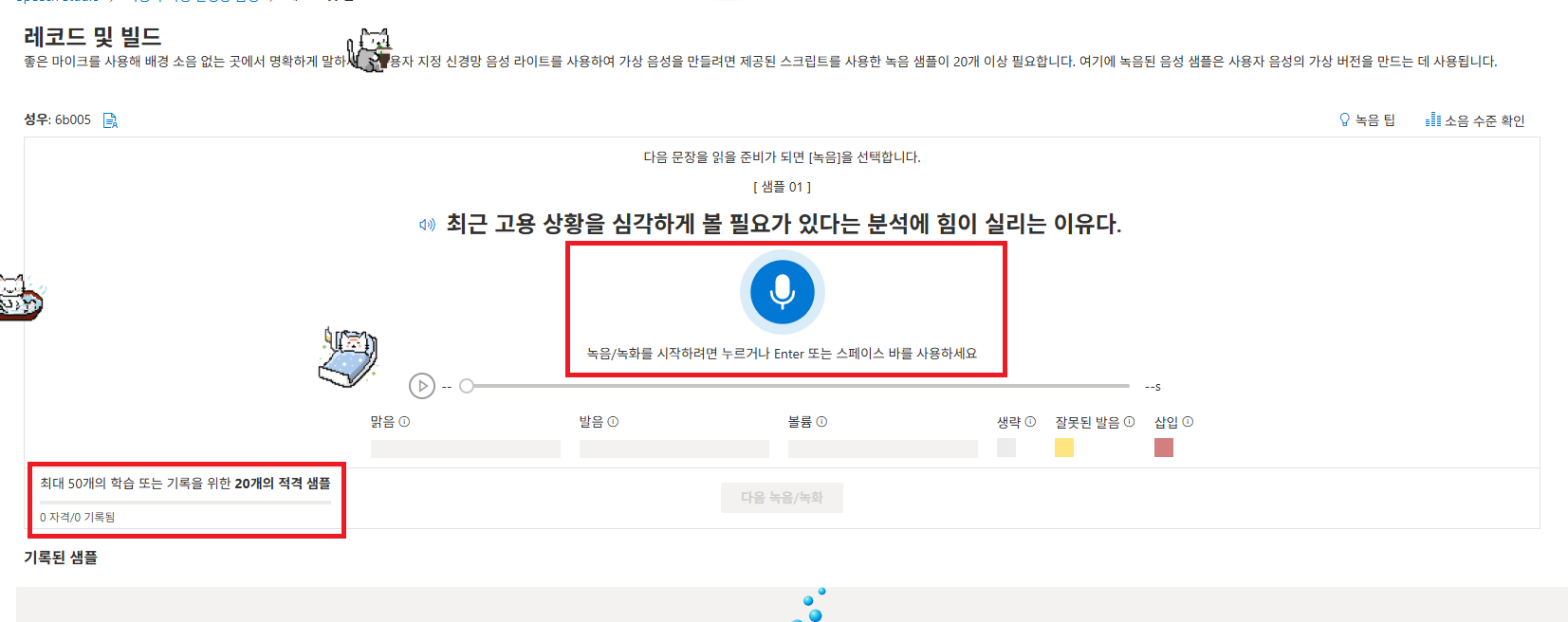
2. 🤖 모델 학습 및 테스트
모델 학습이 완료되면 모델 검토용 샘플들이 있다. 샘플들을 재생해보면 진짜 내 목소리로 내가 말하는 것처럼 나온다….!
- Custom Voice가 생성한 내 목소리와 진짜 내 목소리를 비교해보자!